Corrija Status_invalid_image_hash Erro no Google Chrome no Windows 11/10
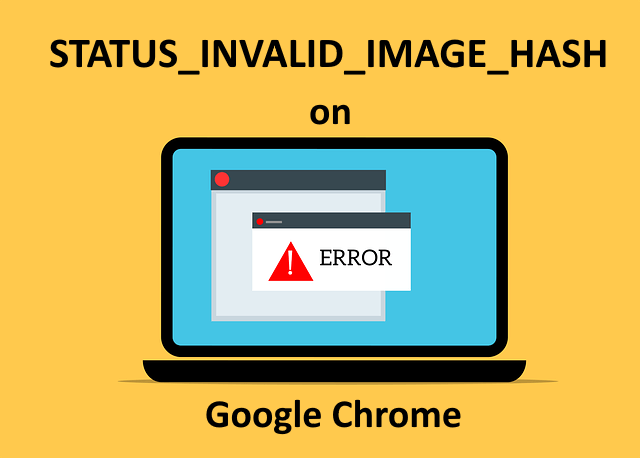
- 1380
- 282
- Enrique Crist
Google Chrome é o navegador principal de muitos usuários do Windows. Há muita dependência do Chrome e, se o Chrome tiver alguns problemas, ele atinge os usuários com força. Em vez de ir para um navegador diferente, as pessoas sempre preferem consertar o seu existente.
Se você é um fã de Chrome Hardcore e agora está enfrentando o Status_invalid_image_hash Problema e está desesperado para consertá -lo, você chegou ao lugar certo. Neste artigo, listamos as melhores soluções possíveis que você pode tentar obter a questão de Status_invalid_image_hash consertado, em questão de segundos.
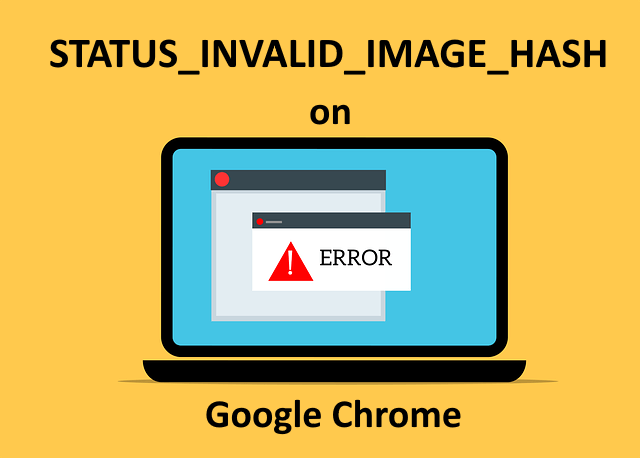
Índice
- Solução 1: Desativar renderCodeintegrity
- Solução 2: Execute o Google Chrome no modo de compatibilidade
- Solução 3: Edite Propriedades do Target do Google Chrome para adicionar parâmetro '-no-sandbox'
- Solução 4: Desativar extensões de cromo
- Solução 5: tente desativar o antivírus
- Solução 6: Limpar dados de navegação do Google Chrome
Solução 1: Desativar renderCodeintegrity
Código não assinado ou malicioso pode interferir no processo de renderização do seu navegador e pode carregar páginas da web de maneira diferente do que deveriam ser. O Chrome introduziu um recurso chamado RenderCodeIntegrity Isso impede que esse problema aconteça. No entanto, às vezes esse próprio recurso pode ser a razão pela qual você obtém o Status_invalid_image_hash Erro no seu Google Chrome.
Você pode desligar o RenderCodeIntegrity recurso através de 2 métodos diferentes, conforme explicado abaixo.
Observação: Ambos os métodos envolvem fazer alterações nas configurações do seu registro. As configurações de registro incorretas podem causar instabilidades sérias do sistema e é sempre recomendável que você faça um backup de suas configurações de registro antes de fazer alterações nelas.
Método 1: Da janela do editor de registro
Passo 1: Pressione as chaves Vencer e r juntos para trazer à tona o Correr janela.
Uma vez o Correr janela aparece, digite regedit e acertar o Digitar chave para abrir o Registro editor.
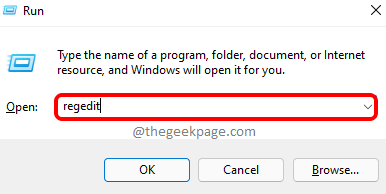
Passo 2: Como em seguida, execute as seguintes etapas em ordem.
1. Copiar e colar O local seguinte na barra de navegação do editor de registro.
Computador \ hkey_local_machine \ software \ políticas
2. Observe que você pode pule para Passo 4 Se você já tem uma subpasta nomeada Google debaixo de Políticas pasta.
Se você não tiver Google subpasta abaixo Políticas Pasta, precisamos criá -la.
Clique com o botão direito do mouse no Políticas Pasta, clique em Novo e depois clique no Chave opção.
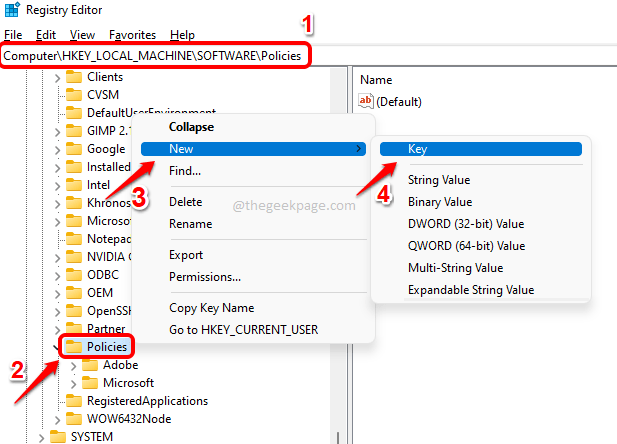
etapa 3: Clique na pasta recém -criada, pressione o Chave f2 e nome a nova pasta como Google.
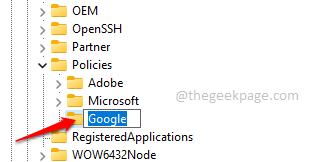
Passo 4: Agora se você já teve o Google subpasta sob o Políticas pasta e abaixo Google, você tem outra subpasta nomeada cromada, você pode Salte para a etapa 6.
Caso contrário, se você não tiver a subpasta nomeada cromada sob Google, então Clique com o botão direito do mouse sobre Google Pasta, clique em Novo e depois clique no Chave opção.
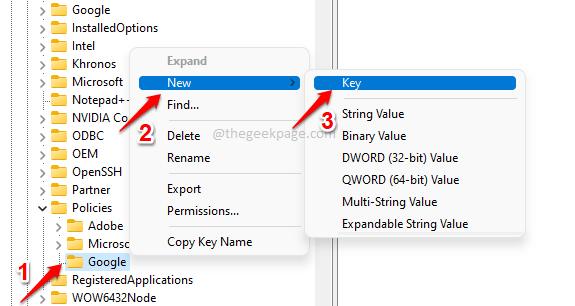
Etapa 5: Clique na tecla recém -criada e pressione o F2 chave para Renomear isto. Dê o novo nome como cromada.
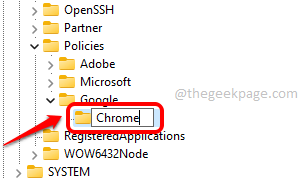
Etapa 6: No esquerda janela painel, certifique -se de cromada é selecionado Clicando nele.
Agora no Janela direita Paine, Clique com o botão direito do mouse em um vazio espaço, Clique no Novo opção e depois clique no Valor DWORD (32 bits) opção.
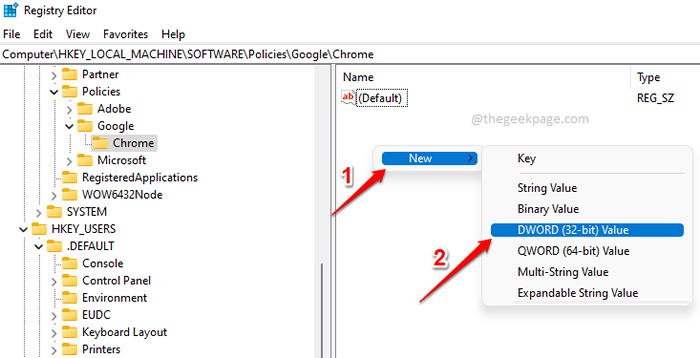
Etapa 7: Clique no recém -criado DWORD valor e pressione o F2 chave para Renomear isto.
Agora, dê o novo nome do DWORD como RenderCodeIntegrityEnabled.
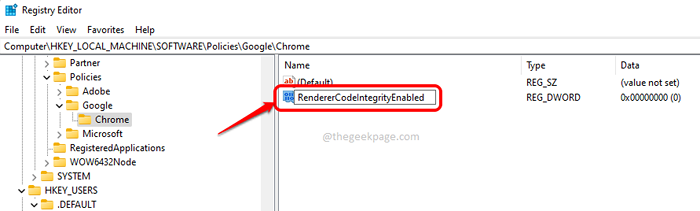
Etapa 8: Duplo click sobre RenderCodeIntegrityEnabled Para abrir sua janela de propriedades. Aqui, defina o Dados de valor como 0 e acertar o OK botão.
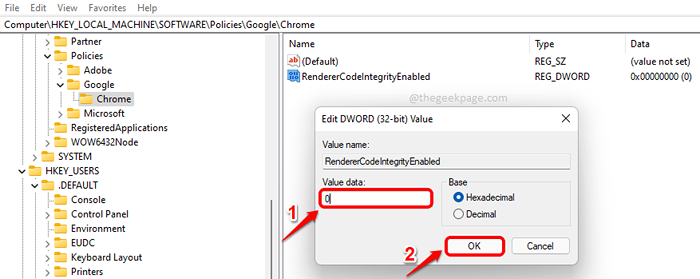
É isso. Tentar reiniciando Google Chrome e verifique se seu problema se foi. Se o problema ainda estiver lá, tente reiniciando seu computador uma vez.
Método 2: do prompt de comando elevado
Algumas pessoas achariam difícil mudar manualmente as configurações do registro. Para eles, sempre uma solução alternativa seria uma bênção. Bem, não se preocupe, temos outra maneira fácil de usar, que você pode facilmente desativar o RenderCodeIntegrityEnabled recurso.
Passo 1: Clique no Procurar ícone na barra de tarefas.
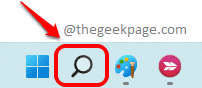
Passo 2: Tipo em cmd e escolha o Executar como administrador opção contra Prompt de comando.
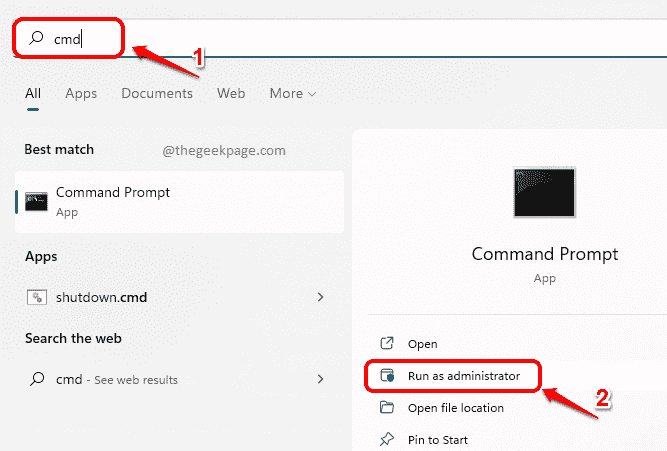
etapa 3: Quando o prompt de comando é lançado no modo elevado, copiar e colar o seguinte comando e atingir o Digitar chave.
Reg Add “HKLM \ Software \ Políticas \ Google \ Chrome” /V RenderCodeIntegrityEnabled /t Reg_dword /D 0

É isso. O comando acima adicionaria o RenderCodeIntegrityEnabled chave para as configurações do seu registro e definiria seu valor como desabilitado.
Tentar A relançamento do Google Chrome e verifique o problema. Se ainda estiver lá, vá para um reinicialização do sistema.
Se o problema ainda persistir, vá para experimentar a próxima solução.
Solução 2: Execute o Google Chrome no modo de compatibilidade
Passo 1: Pressione as chaves Win + d para ir instantaneamente para o seu Área de Trabalho.
Uma vez na área de trabalho, Clique com o botão direito do mouse no Atalho do Google Chrome e clique no Propriedades opção.
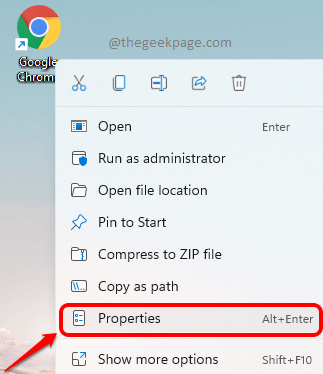
Passo 2: Na janela Propriedades, clique no Compatibilidade guia primeiro.
Como a seguir, sob o Modo de compatibilidade seção, Verifique a caixa de seleção correspondente a Execute este programa em modo de compatibilidade para.
Além disso, no menu suspenso, escolha Windows 8.
Clique no botão Alterar configurações para todos os usuários próximo.
Finalmente, acerte o Aplicar botão primeiro e depois o OK botão.
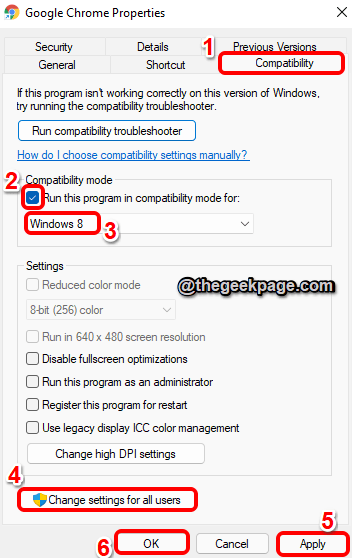
Relanomizar o Google Chrome e verifique se o seu problema foi resolvido.
Solução 3: Edite Propriedades do Target do Google Chrome para adicionar parâmetro '-no-sandbox'
Caixa de areia é outro recurso de segurança que cromada tem, para proteger sua máquina contra a execução de código malicioso da Internet. Embora não seja recomendado desativar esse recurso, às vezes esse recurso pode causar o Status_invalid_image_hash Erro no seu Chrome. Então, vamos tentar remover esse recurso uma vez, para verificar se o problema é causado por causa disso.
Passo 1: Vá para Área de Trabalho pressionando o Vento teclas juntas. Clique com o botão direito do mouse no Atalho do Google Chrome ícone e depois clique em Propriedades.
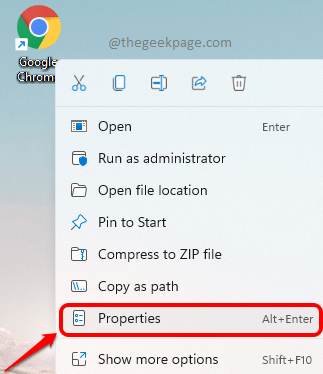
Passo 2: Clique no Atalho guia primeiro.
Como a seguir, clique no campo de texto associado ao Alvo opção. Agora pressione as chaves Ctrl + final ir ao final do texto. aperte o barra de espaço uma vez e depois copiar e colar -sem areia parâmetro no final.
--sem areia
Observação: Por favor certifique-se há uma barra de espaço Entre o Localização do alvo e a -sem areia parâmetro.
Depois de estar pronto, pressione o Aplicar botão e depois o OK botão.
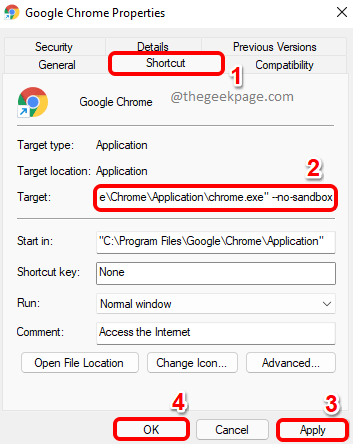
Por favor relançar o Chrome e verifique se o seu problema foi resolvido. Se ainda não estiver resolvido, tente reiniciando sua máquina uma vez e verifique novamente se o problema se foi. Se ainda não desaparecer, remova o -sem areia parâmetro da propriedade de destino. A questão não é causada por causa disso.
Experimente a próxima solução se você ainda estiver preso a este problema.
Solução 4: Desativar extensões de cromo
Extensões do Chrome são outra razão pela qual você pode estar recebendo o Status_invalid_image_hash erro. Vamos tentar desativar as extensões para verificar se uma extensão específica está lhe dando problemas.
Passo 1: Em primeiro lugar, na barra de tarefas, clique em Procurar ícone.
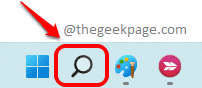
Passo 2: Agora no Barra de pesquisa, tipo em cromada e clique no Aplicação do Chrome de Melhor partida resultados.
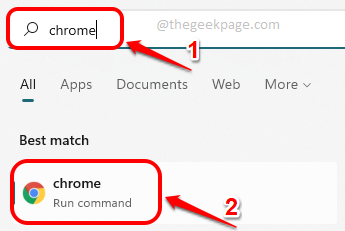
etapa 3: Uma vez o cromada lançamentos de janelas, clique no extensões ícone no canto superior direito da janela.
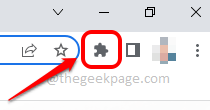
Passo 4: No menu que se expande, clique no Gerenciar extensões opção.
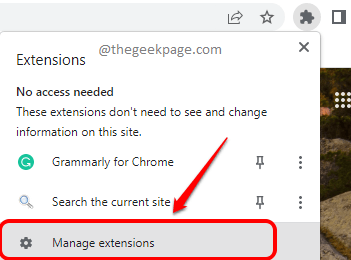
Etapa 5: Na janela a seguir, você poderá ver todas as extensões do Chrome que são instaladas no seu Chrome. Tente remover cada extensão um por um e verifique se o seu problema está sendo resolvido com a remoção de qualquer extensão específica.
Observação: Se você não deseja remover nenhuma extensão que possa não ser o criador de problemas, em vez do Remover botão, você pode Desligue o botão de alternância associado com uma extensão para desativá -lo em vez de removê -lo.
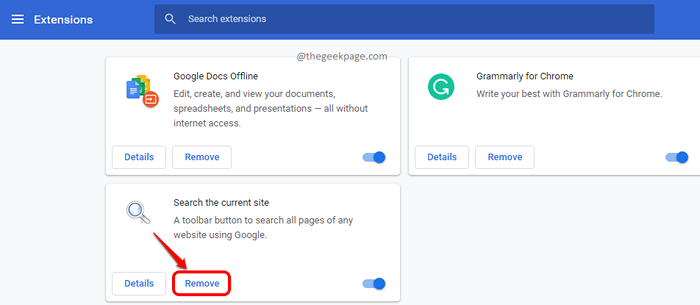
Solução 5: tente desativar o antivírus
Você poderia pegar o Status_invalid_image_hash erro por causa do seu software antivírus também. Você pode tentar desativar seu software antivírus uma vez e verificar se ainda tiver o problema.
Observação: Por favor, certifique -se de não visitar nenhum site potencialmente malicioso ou executar qualquer código malicioso enquanto seu antivírus estiver desligado.
Solução 6: Limpar dados de navegação do Google Chrome
Outra solução seria limpar os dados de navegação do Chrome e verificar a persistência do problema.
Passo 1: Clique no Procurar ícone na barra de tarefas.
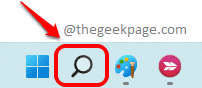
Passo 2: Procurar para cromada e lançar Google Chrome de Melhor partida seção.
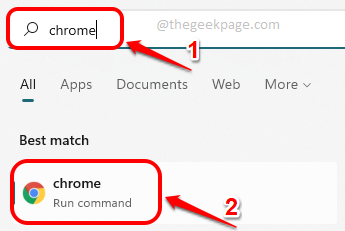
etapa 3: Agora na janela do Chrome, no canto superior direito, Clique no 3 pontos verticais ícone para expandir as configurações do Chrome.
Como a seguir, clique em Mais ferramentas E então Dados claros de navegação.
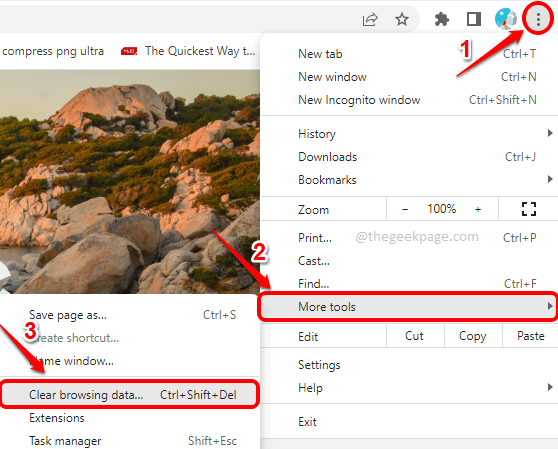
Passo 4: Você será capaz de ver instantaneamente o Dados claros de navegação janela. Certifique -se de estar no Avançado aba.
Você pode escolher o Intervalo de tempo Do suspenso associado.
Agora Verifique as caixas de seleção correspondentes a todos os itens que você deseja ser excluído.
Observação: É recomendável excluir tudo para o resultado mais eficaz.
Depois de estar pronto, pressione o Apagar os dados botão para prosseguir.
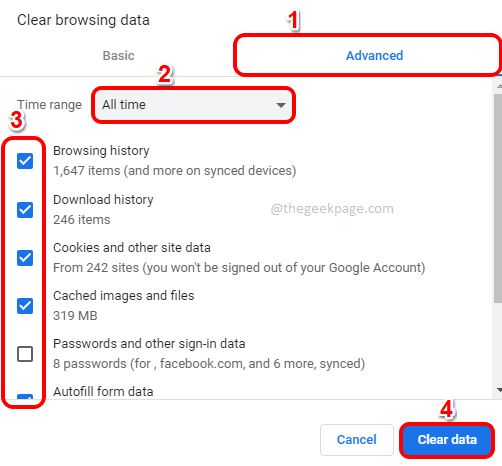
Uma das soluções listadas neste artigo certamente deveria ter resolvido seu problema.
Por favor, diga -nos na seção de comentários se você ainda estiver preso com o Status_invalid_image_hash emitir.
- « Corrija o relógio de erro Timeout do cão de vigia no Windows 11, 10
- Como compartilhar arquivos ou pastas do OneDrive com outras pessoas »

